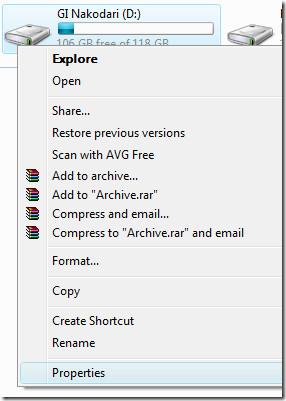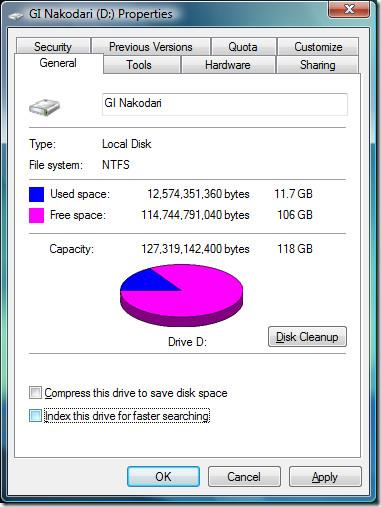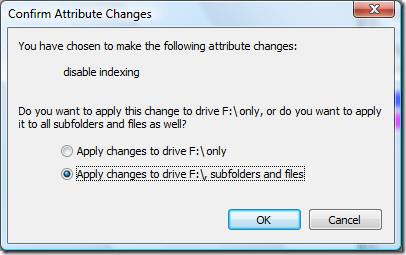Jika anda bosan dengan kelajuan pemuatan yang perlahan atau ingin meningkatkan lagi prestasi Windows anda, maka mematikan Pengindeksan pemacu tempatan anda ialah satu lagi cara mudah untuk meningkatkan prestasi. Pilihan ini ditetapkan secara automatik dalam Windows XP, Windows Vista dan Windows 7. Pengindeksan didayakan kerana ia membantu Windows mengindeks fail dan folder anda untuk carian yang lebih pantas.
Anda mesti berfikir mengapa mematikannya, Microsoft mendayakannya atas sebab tertentu? Ya, pada dasarnya anda berada di sini tetapi kadangkala Microsoft tidak menggunakan otaknya. Microsoft mungkin terlupa untuk menjadikan carian mereka lebih baik dan lebih berkuasa kerana mereka lebih menumpukan pada mengeluarkan Windows tepat pada masanya. Anda boleh menggunakan Google Desktop atau Carian Windows secara alternatif yang kedua-duanya lebih pantas daripada carian terbina dalam dan sudah tentu lebih berkuasa.
Untuk Mematikan Pengindeksan pada pemacu setempat anda buka My Computer , klik kanan mana-mana Pemacu Setempat (C, D, dll) dan pergi ke Properties .
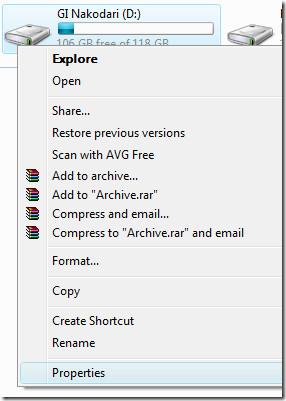
Sekarang dalam tab Umum anda akan menemui kotak semak di bahagian bawah bernama " Indeks pemacu ini untuk carian lebih pantas ", nyahtandainya seperti yang ditunjukkan dalam tangkapan skrin di bawah.
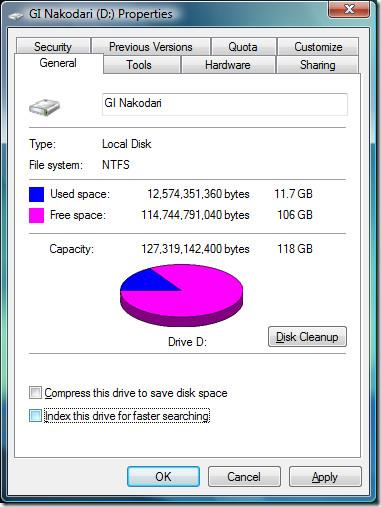
Ia kini akan bertanya sama ada anda mahu mematikan pengindeksan hanya dalam akar pemacu atau anda mahu mematikan pengindeksan untuk semua fail dan folder? Pilih " Guna perubahan pada semua fail dan folder " dan klik OK seperti yang ditunjukkan dalam tangkapan skrin di bawah.
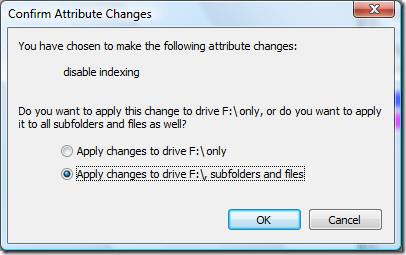 Jika anda memilih pilihan yang mengatakan "Gunakan perubahan pada akar pemacu (C:\, D:\, dll)" maka Windows masih akan mengindeks fail dan folder anda, jadi sila jangan pilih pilihan ini.
Jika anda memilih pilihan yang mengatakan "Gunakan perubahan pada akar pemacu (C:\, D:\, dll)" maka Windows masih akan mengindeks fail dan folder anda, jadi sila jangan pilih pilihan ini.
Sekarang duduk sementara Windows mematikan pengindeksan untuk setiap fail, ia mungkin mengambil masa beberapa minit kerana setiap fail mempunyai atribut sistem yang memberitahu Windows sama ada ia boleh diindeks atau tidak, jadi ia perlu dikemas kini untuk semua fail.
Ambil perhatian bahawa jika anda menghidupkan Pengindeksan di mana Windows anda dipasang, anggap katakan pemacu C, maka ia tidak akan mempengaruhi pemacu lain, pemacu lain (D, E, dll) masih akan diindeks oleh Windows. Jika anda ingin mematikan pengindeksan sepenuhnya maka anda perlu melakukannya secara bergilir-gilir dengan setiap pemacu.
Untuk mendayakan pengindeksan, ikut sahaja prosedur di atas, tetapi bukannya menyahtanda, cuma tandai kotak di mana ia bertanya sama ada anda mahu pemacu diindeks.
Untuk petua lanjut untuk meningkatkan prestasi komputer anda, lihat siaran ini " Cara Mengurus Program Permulaan Anda Dengan Mudah, Cara Mudah Untuk Meningkatkan Prestasi Sistem "